So finden Sie große Dateien unter Linux
Aktualisiert Marsch 2023: Erhalten Sie keine Fehlermeldungen mehr und verlangsamen Sie Ihr System mit unserem Optimierungstool. Holen Sie es sich jetzt unter - > diesem Link
- Downloaden und installieren Sie das Reparaturtool hier.
- Lassen Sie Ihren Computer scannen.
- Das Tool wird dann deinen Computer reparieren.
Wir verwenden unseren Computer, um Informationen aller Art zu generieren, zu teilen und zu empfangen. Daher speichern wir normalerweise unterschiedliche Inhalte in unterschiedlichen Formaten, um jederzeit darauf zugreifen zu können. Das Problem dabei ist jedoch, dass der Speicher unseres PCs nach und nach voll wird.
In unseren Betriebssystemen speichern wir normalerweise alle Arten von Dateien, von Text bis zu Videos. Je nach Art des verwendeten Betriebssystems belassen wir sie in Ordnern oder Verzeichnissen. Unter Linux sind dies Verzeichnisse, und nach und nach füllen gespeicherte Dateien den Speicherplatz auf der Festplatte und können sogar die Leistung beeinträchtigen.
Aus diesem Grund müssen wir als Administratoren oder Benutzer nach einer funktionalen Methode suchen, um die Dateien zu erkennen, die den meisten Speicherplatz in einem Verzeichnis belegen, um den Grad ihrer Wichtigkeit zu bestimmen und um festzustellen, ob es möglich ist, sie zu entfernen oder einfach in ein anderes zu verschieben Standort.
AdminGuides erklärt den Prozess zum Ermitteln der Dateigröße unter Linux.
Wichtige Hinweise:
Mit diesem Tool können Sie PC-Problemen vorbeugen und sich beispielsweise vor Dateiverlust und Malware schützen. Außerdem ist es eine großartige Möglichkeit, Ihren Computer für maximale Leistung zu optimieren. Das Programm behebt häufige Fehler, die auf Windows-Systemen auftreten können, mit Leichtigkeit - Sie brauchen keine stundenlange Fehlersuche, wenn Sie die perfekte Lösung zur Hand haben:
- Schritt 1: Laden Sie das PC Repair & Optimizer Tool herunter (Windows 11, 10, 8, 7, XP, Vista - Microsoft Gold-zertifiziert).
- Schritt 2: Klicken Sie auf "Scan starten", um Probleme in der Windows-Registrierung zu finden, die zu PC-Problemen führen könnten.
- Schritt 3: Klicken Sie auf "Alles reparieren", um alle Probleme zu beheben.
So finden Sie große Dateien unter Linux
Für diesen Prozess verwenden wir den Befehl du. Mit diesem Befehl können wir Informationen zur Verwendung der Festplatte abrufen. Dies konzentriert sich auf die Verzeichnisse. Wir haben verschiedene Parameter zu verwenden, um Details zu erhalten. Dies sind:
-0, –null
-a, –all
- Scheinbare Größe
-B, –blockgröße = GRÖSSE
-c, –total
d, –max-Tiefe = N.
-h, –menschlich lesbar
-S, -separate-dirs
-Zeit
Lassen Sie uns nun sehen, wie Sie mit du unter Linux große Dateien anhand der angegebenen Kriterien finden.
Lassen Sie uns zunächst mit den ah-Parametern du ausführen, um:
-
- -a, mit der wir auf alle Verzeichnisse und Unterverzeichnisse zugreifen können
- -h, mit dem es möglich ist, die Informationen in lesbarer Sprache zu erhalten
du -ah / home
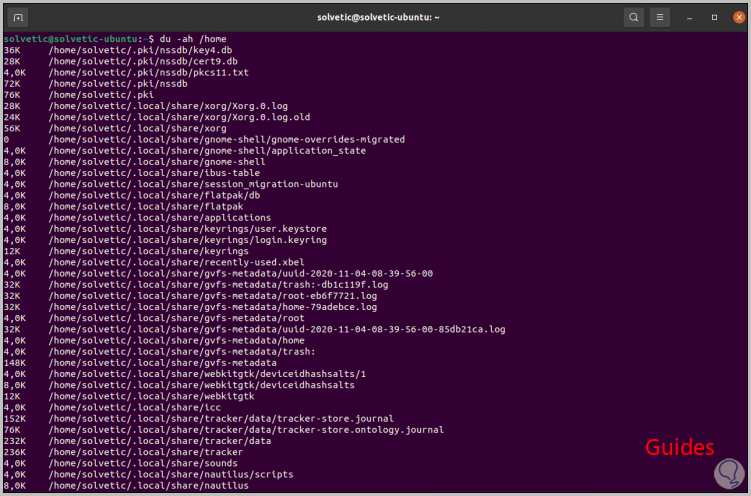
Es ist möglich, die Tiefe des zu analysierenden Verzeichnisses zu erhöhen. Dazu führen wir Folgendes aus:
du -ha –max-Tiefe = 1 / home
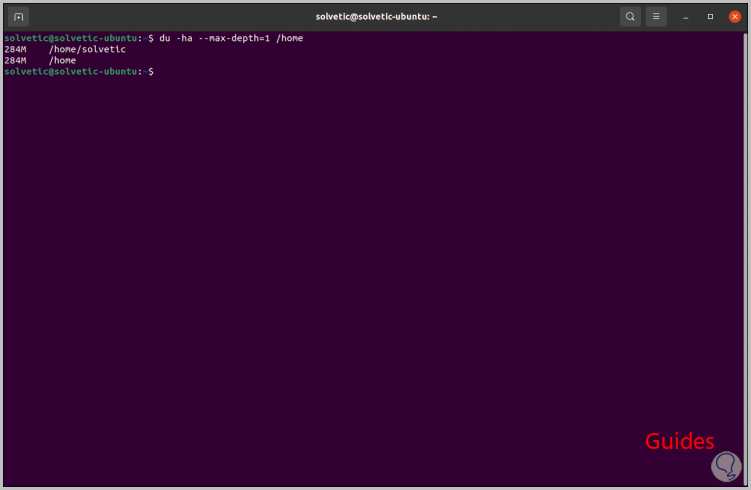
Mit du können wir eine Reihenfolge in der Art und Weise festlegen, in der die Ergebnisse angezeigt werden, zusätzlich X Zeilenanzahl auflisten, zum Beispiel können wir 20 Zeilen mit lesbaren Daten auflisten:
sudo du -h / | sort -rh | Kopf -20
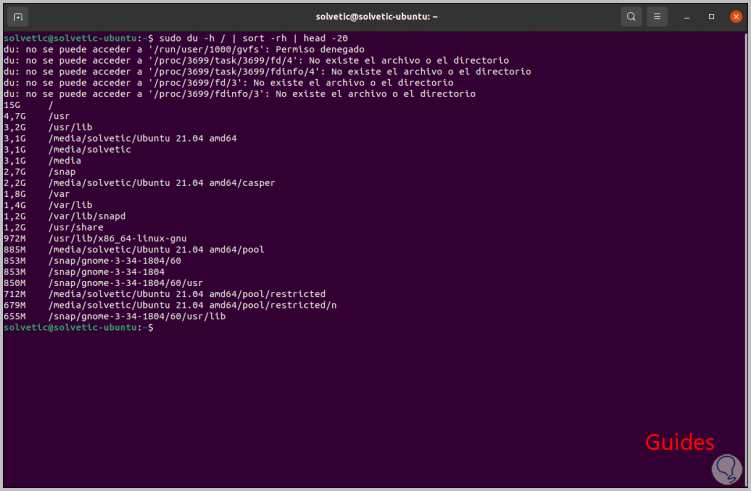
Wir sehen die 20 Zeilen mit spezifischen Details seiner Größe.
Eine weitere verfügbare Option ist die Auflistung der globalen Summe. Dazu führen wir Folgendes aus:
du -chs *
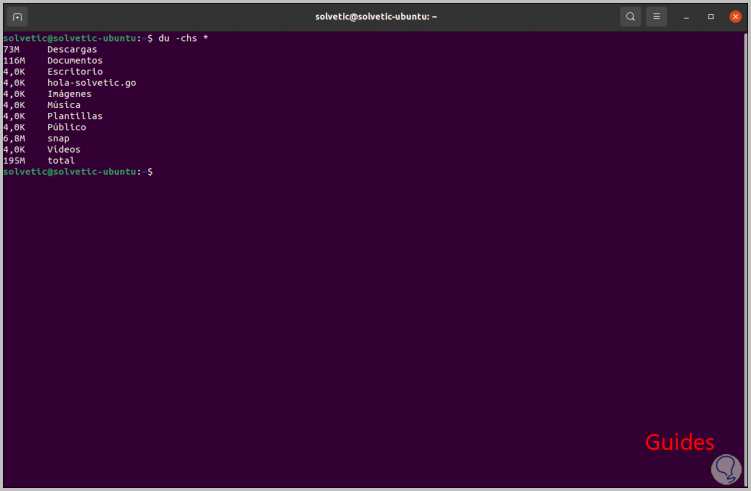
Dieser Befehl ist für die Anzeige der Größe aller Verzeichnisse zuständig, insbesondere für eines, das wir ausführen:
du -chs / home
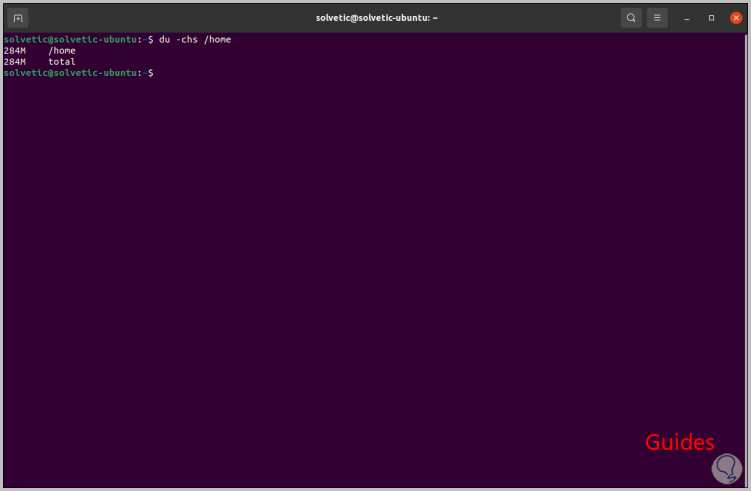
Dies sind die Optionen, die du uns bietet, um die Größe der Verzeichnisse unter Linux zu verwalten und zu kennen.

